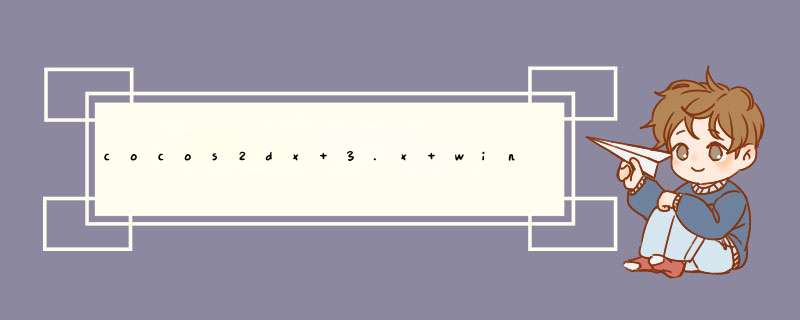
3.HelloWorld (1)创建新项目命令cocos
使用cmd作为你的shell:进入D:\cocosDevelop\cocos2d-x-3.2\cocos2d-x-3.2\tools\cocos2d-console\bin,然后执行类似的命令:cocos.py new YourGameTitle -p com.yourcompany.gameTitle -l cpp -d C:\YourGameTitle 。 当然不想每次都这么麻烦,想要直接使用cocos命令,则需要配置环境变量。只需要进入 D:\cocosDevelop\cocos2d-x-3.2\cocos2d-x-3.2 执行setup.py ,就会帮助我们设置cocos2d-x运行所需要的环境变量。(注:setup.py会检测androID运行环境,所以先不用理会里面的信息,直接回车。)
(2)cocos命令介绍
cocos new [-h] [-p PACKAGE_name] -l {cpp,lua,Js} [-d DIRECTORY]
[-t TEMPLATE_name] [--ios-bundleID IOS_BUNDLEID]
[--mac-bundleID MAC_BUNDLEID] [--no-native]
[PROJECT_name]
-h:显示 cocosnew 命令的帮助信息,该信息包含了 cocosnew 命令中每个命令行
参数的含义(英文描述)。
-p:包名(PACKAGE_name)。主要用于 AndroID 工程。如果不指定该命令行参数,
默认值是 org.cocos2dx.hellocpp。
-l:表示 Cocos2d-x 工程使用的语言,该命令行参数后只能跟 cpp、lua 和 Js 中的一
个, cpp 表示 C++语言,lua 表示 Lua 语言,Js 表示 JavaScript 语言。该命令行参数
必须指定。
-d:Cocos2d-x 工程所在的目录。cocos new 命令会将 Cocos2d-x 工程放到该目录中。
如果不指定该命令行参数,默认为当前目录。
-t:模板名称。如果不指定该命令行参数,cocos new 命令会使用默认的模板。
Cocos2d-x 中用于建立工程的模板都在<Cocos2d-x 根目录>/templates 目录中。其中
cpp-template-default 目录是建立 C++ 工程的模板, lua-template-default 和
lua-template-runtime 目录是建立 Lua 工程的模板,以“-default”结尾的是模板模
板,其中 default 和 runtime 是模板名称。也就是-t 命令行参数后面要跟的内容。
如果有一个 cpp-template-abcd目录,那么使用该模板的命令行参数应为“-t abcd”。
--no-native:该命令行参数只用于 Lua 和 JavaScript 工程,表示没有本地支持。
(3)创建HelloWorld cocos new HelloWorld -p com.cocos2dx.org -l cpp -d d:/androIDCocos
(4)如何设置应用运行窗口的大小 找到项目中Classes文件夹中的AppDelegate.cpp ,加入代码glvIEw->setFrameSize(640,940);
FROM:http://blog.csdn.net/lengxue789/article/details/38108985 总结
以上是内存溢出为你收集整理的cocos2dx 3.x win7+VS2012开发环境搭建及HelloWorld全部内容,希望文章能够帮你解决cocos2dx 3.x win7+VS2012开发环境搭建及HelloWorld所遇到的程序开发问题。
如果觉得内存溢出网站内容还不错,欢迎将内存溢出网站推荐给程序员好友。
欢迎分享,转载请注明来源:内存溢出

 微信扫一扫
微信扫一扫
 支付宝扫一扫
支付宝扫一扫
评论列表(0条)